Baixar diversos aplicativos da loja online do Windows 8 é algo muito divertido, mesmo porque algumas opções de programas são simplesmente irresistíveis. A grande quantidade de jogos disponíveis pode fazer com que você ocupe um bom espaço do HD do seu computador sem nem se dar conta.
Por isso, de vez em quando é importante verificar se está tudo bem com o armazenamento em disco. Caso você tenha ocupado mais espaço do que deveria, pelo menos é possível desinstalar alguns aplicativos para resolver esse problema.
Porém, nem todo mundo sabe como conferir essas informações no Windows 8, afinal de contas, a nova interface modificou o acesso a grande parte das funcionalidades, incluindo essa. Portanto, vamos ensinar como acessar os dados relacionados ao armazenamento em disco neste artigo. É muito simples e rápido!
Saiba quais são os aplicativos mais espaçosos
1. Quando você estiver com a interface aberta no computador, utilize o atalho das teclas Windows + C para abrir a Charm Bar, que aparece na coluna direita da tela;
2. Clique em “Configurações” (ou “Settings”, caso seu Windows 8 esteja em inglês);
 (Fonte da imagem: Reprodução Baixaki/Tecmundo)
(Fonte da imagem: Reprodução Baixaki/Tecmundo)
3. Ao se transformar, a tela passa a mostrar a função “Mudar configurações do PC” na parte inferior da interface. Clique sobre esse item;
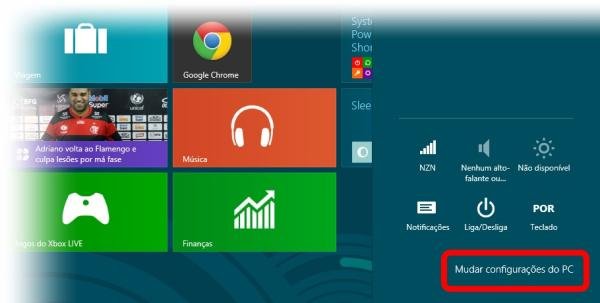 (Fonte da imagem: Reprodução Baixaki/Tecmundo)
(Fonte da imagem: Reprodução Baixaki/Tecmundo)
4. Quando a tela “Configurações” aparecer, selecione a aba “Geral” e clique em “Exibir tamanhos de aplicativos”, função localizada na seção “Armazenamento disponível”;
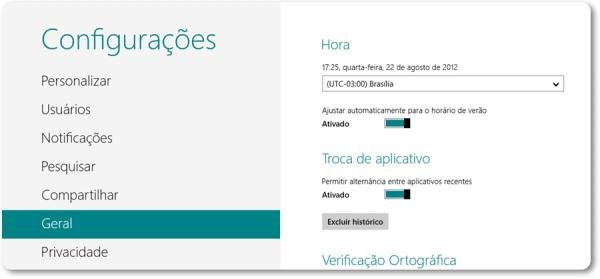 (Fonte da imagem: Reprodução Baixaki/Tecmundo)
(Fonte da imagem: Reprodução Baixaki/Tecmundo)
5. Ao fazer isso, uma pequena janela é aberta mostrando uma lista com todos os aplicativos instalados no seu computador e o tamanho que cada um deles ocupa em disco. A partir disso, basta desinstalar os programas mais espaçosos e desnecessários para que seja liberado mais espaço no seu HD.
Categorias



























